Suche nach Informationen zum Herunterfahren von Windows 8!? Nun, als ich Windows 8 zum ersten Mal installiert habe, war es ziemlich frustrierend, den Herunterfahren- oder Neustart-Button in Windows 8 zu finden. Um ehrlich zu sein, hätte ich nie gedacht, dass ich einen Beitrag zum Herunterfahren von Windows schreiben müsste, aber angesichts der Anzahl der Fragen zu diesem Thema liste ich einige Möglichkeiten auf, wie Sie Ihren Windows 8-Computer herunterfahren oder neu starten können.
Lesen: Herunterfahren, Neustarten, Schlafen, Ruhezustand, Sperren von Windows 10.
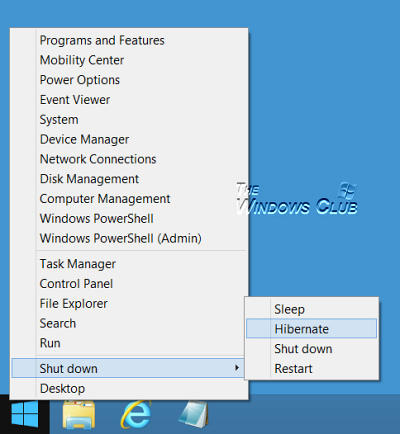
Windows 8.1 Aktualisierung fügt die Option hinzu, sogar Windows 8 herunterzufahren.1 von der Startbildschirm Wie nachfolgend dargestellt.

Windows 8 herunterfahren Windows
Microsoft hat die Schaltflächen zum Herunterfahren und Neustarten für Windows 8 unter Einstellungen in der Charms-Leiste bereitgestellt. Um die Charms-Leiste anzuzeigen, drücken Sie Win+C, um Charms zu öffnen, und klicken Sie dann auf Einstellungen. Alternativ drücken Win+I öffnet direkt die Einstellungen.
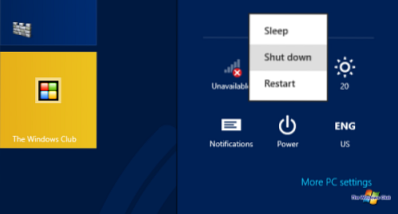
Sobald Sie hier sind, werden durch Klicken auf den Netzschalter Optionen zum Herunterfahren, Neustarten oder Energiesparen des Windows 8-Computers angezeigt.
AKTUALISIEREN: Windows 8.1-Benutzer können jetzt über das WinX-Power-Menü herunterfahren, neu starten, schlafen und in den Ruhezustand versetzen.
Erstellen Sie Shortcuts oder Kacheln für den Neustart beim Herunterfahren in Windows 8
Wenn Sie der Meinung sind, dass dies zu viele Klicks für eine Aktivität sind, die Sie häufig ausführen, können Sie einfach eine Verknüpfung zum Herunterfahren oder Neustarten auf Ihrem Windows 8-Desktop erstellen und ihm ein schönes Symbol geben give. Sobald die Verknüpfung erstellt wurde, können Sie sie per Drag & Pin an Ihre Taskleiste anheften.

Sie können auch mit der rechten Maustaste auf die Desktop-Verknüpfungen klicken und An Start senden auswählen. Dadurch wird die Verknüpfung als Kachel auf Ihrem Windows 8-Startbildschirm angezeigt.

Um Verknüpfungen zum Herunterfahren, Neustarten usw. zu erstellen, können Sie auch unser tragbares Freeware-Tool namens . verwenden Praktische Verknüpfungen, mit dem Sie solche Verknüpfungen mit einem Klick erstellen können - zusammen mit einem benutzerdefinierten Symbol!

Herunterfahren oder Neustart von Windows 8 mit HotKey
Sie können Ihren Windows 8-PC sogar mit einem Hotkey herunterfahren oder neu starten. Klicken Sie dazu mit der rechten Maustaste auf die von Ihnen erstellten Verknüpfungen (oben) und wählen Sie Eigenschaften. Klicken Sie hier im Bereich für die Tastenkombination auf den Hotkey, der der Aktion zugewiesen werden soll. Dies wird automatisch im Feld angezeigt.

Klicken Sie auf Übernehmen/OK.
Rufen Sie das Dialogfeld zum Herunterfahren von Windows 8 auf

Klicken Sie auf Ihrem Desktop auf Alt+F4 um das Dialogfeld zum Herunterfahren aufzurufen. Dieses Feld bietet Ihnen schnellen Zugriff zum Herunterfahren, Neustarten, Energiesparen, Benutzerwechsel und Abmelden von Ihrem Windows 8-Computer. Sie können auch eine Verknüpfung erstellen, um das Dialogfeld zum Herunterfahren von Windows zu öffnen.
Herunterfahren über die Tastatur
Es war einfacher, Windows 7 und Windows Vista mit der Tastatur herunterzufahren. Aber es ist nicht so einfach – oder besser gesagt, es ist umständlich, Windows 8 mit der Tastatur herunterzufahren. Nun, Sie müssen zuerst Win + I drücken, um die Einstellungen zu öffnen, dann die Leertaste, den Aufwärtspfeil zweimal drücken und schließlich die Eingabetaste drücken, um den Windows 8-Computer herunterzufahren. Aber gut - das ist ein Weg!
Herunterfahren von Windows 8 über die Taskleiste

Einer schnelle Möglichkeit zum Herunterfahren oder Neustarten von Windows 8 wäre, unser Freeware-Tool namens . zu verwenden HotShut. Dieses leichte, tragbare Tool sitzt ruhig im Benachrichtigungsbereich der Taskleiste und bietet Ihnen Optionen zum Herunterfahren, Neustarten, Sperren und Abmelden. Sie können es auch so einstellen, dass es mit Windows 8 startet.
Definieren Sie Einschalttasten und Deckelschließaktionen
Sie können über die Energieoptionen in der Systemsteuerung festlegen, was der Ein-/Ausschalter tun soll, wenn Sie ihn drücken oder was passieren soll, wenn Sie den Deckel Ihres Laptops schließen close.

Herunterfahren von Windows 8 über die Eingabeaufforderung oder Ausführen
Geeks sind sich möglicherweise bewusst, dass Sie diese Methode zum Herunterfahren oder Neustarten des Windows-Betriebssystems verwenden, indem Sie die Optionen zum Herunterfahren in einer Eingabeaufforderung. Wenn Sie beispielsweise Ihre Eingabeaufforderung geöffnet haben, um Ihren PC herunterzufahren, geben Sie Herunterfahren / s und um Ihren PC neu zu starten Herunterfahren / r und dann Enter drücken.
Sie können Windows 8 oder jede andere Version herunterfahren, indem Sie Lauf. Öffnen Sie Ausführen, geben Sie ein Herunterfahren -s -t 0 und drücke Enter.
Herunterfahren oder Neustart von Windows 8 über das Kontextmenü Con
Shyam, Kollege MVP, erinnert mich daran, dass es eine neunte Möglichkeit gibt, Ihren Windows 8-Computer herunterzufahren oder neu zu starten. Und das ist, indem Sie die Registrierung bearbeiten, um diese Optionen zu Ihrem Desktop-Rechtsklick-Kontextmenü hinzuzufügen.

Anstatt Ihre Windows-Registrierung anzufassen, empfehlen wir Ihnen jedoch, unsere portable Freeware-App zu verwenden Rechtsklick-Extender um diese Einträge schnell und einfach zu Ihrem Kontextmenü hinzuzufügen. Auch dieses Tool funktioniert unter Windows 8 einwandfrei! Sie können jeden Ordner in diesem PC- oder Computerordner auch ganz einfach hinzufügen oder anzeigen, indem Sie unser Ultimativer Windows-Tweaker.
Verwenden von Strg+Alt+Entf
Und zu guter Letzt, wie könnten wir dieses vergessen, das bei manchen beliebt ist?. Drücken Sie Strg+Alt+Entf, und auf dem Bildschirm, der angezeigt wird, über die Schaltfläche, die unten rechts angezeigt wird, sehen Sie die Optionen zum Herunterfahren, Neustart und Schlafen.
Habe ich was verpasst? :)
Siehe auch PowerShell-Skripts von TechNet zum Erstellen von Windows 8-Herunterfahren, Neustart, Abmelden, Benutzerwechsel, Ruhezustand-Kacheln. Das Schließen von UWP-Apps in Windows 8 könnte Sie auch interessieren.

 Phenquestions
Phenquestions


